服务热线
027-59880803
发布时间:2020-08-19 10:56:56 浏览次数:
编者荐语:
国际通用的重力场模型普遍存在在中国精度不高的问题,当你有区域数据时,不妨尝试创建区域模型哦!

什么是GGF文件?
Geoid Grid File文件, 简称GGF文件是大地水准面模型文件的一种,它通常用于Trimble软件系列中,如TBC、TA等。
我们为用户免费提供了常用Geoid Grid File的下载。同时,还有免费的转换管理工具 - Grid Factory,用于生成、查看和分析GGF文件。Grid Factory支持由特定格式的ASCII文件,并依照自定义的模版生成GGF文件。
GGF文件和Grid Factory 官方下载链接
http://www.trimble.com/globalTRLTAB.asp?Nav=Collection-3788
(复制链接至浏览器打开)
下面几个小步骤,保你一看就会
1.根据现有的大地水准面数据,设置Excel电子表格,定义纬度、经度,并在对应位置输入大地水准面高程值
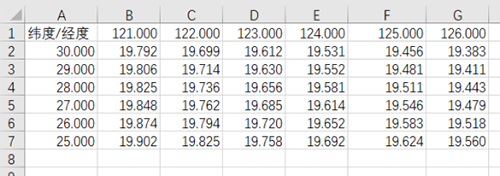
2.Grid Factory程序可导入一个文本文件,在上述在Excel电子表格中,删除第一列和第一行即可,然后将Excel电子表格保存为TXT文本文件。
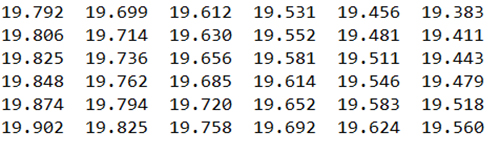
3.打开Grid Factory程序:
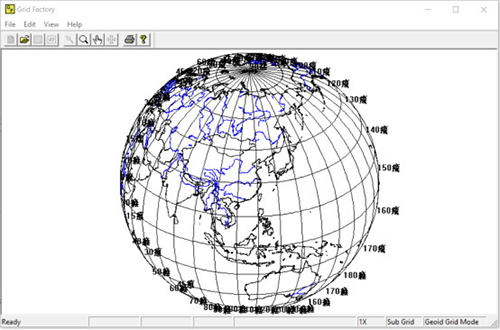
4.选择 View/Geoid Grid Mode:
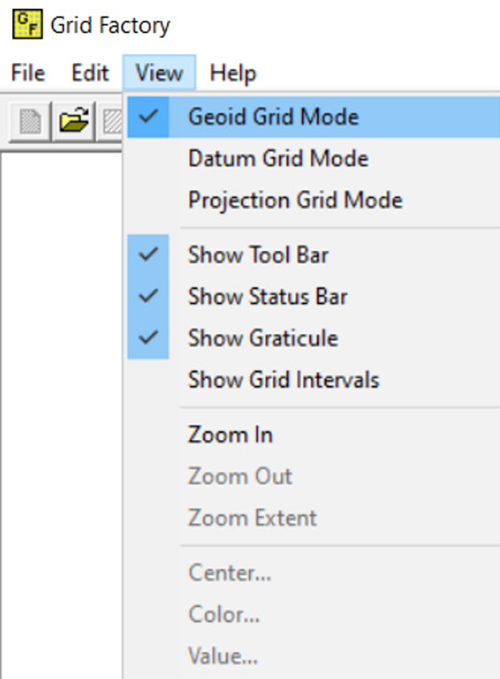
5.选择File / Import Grid:
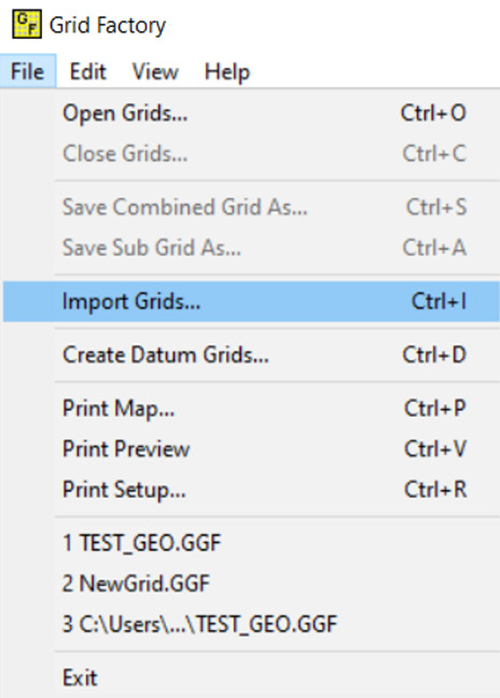
6.点击New,输入模板名称,然后点击 Next:
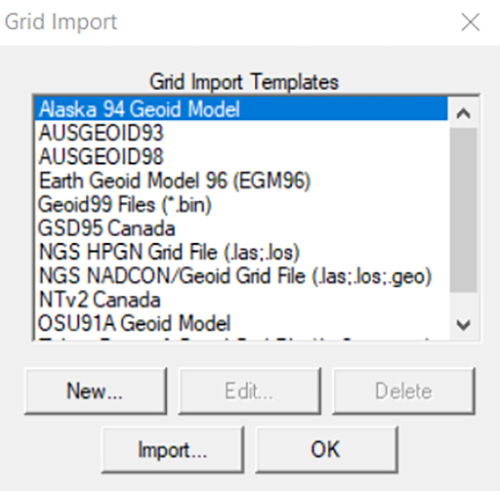
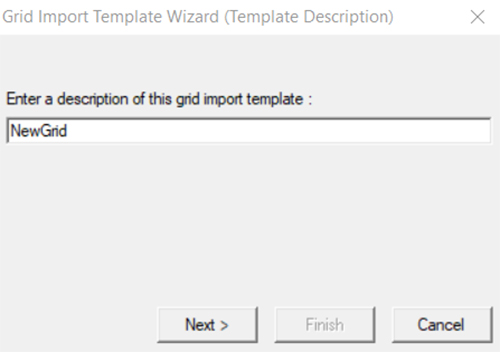
7.设置网格基准,如果该水准面是基于WGS84,则选中单选框,然后点击 Next:
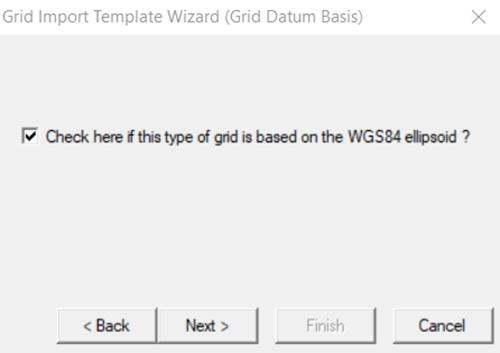
8.选择插值方法,然后点击Next:
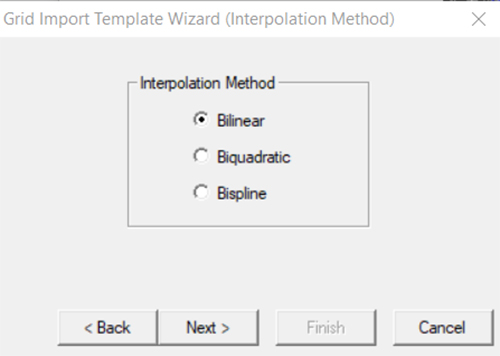
9.选择ASCII作为导入文件类型,然后点击Next:

10.设置数据偏移,此处是设置导入ASCII数据需要应用到的部分,如上述TXT文件数据,则都设置成0,然后点击 Next:
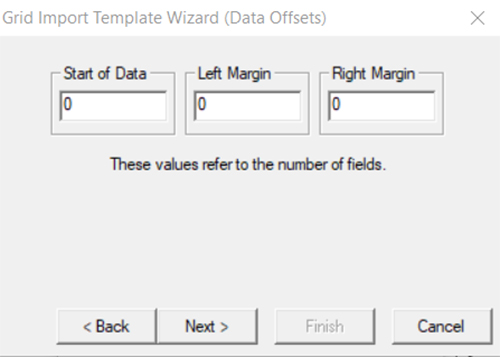
11.设置数据记录长度,然后点击 Next:
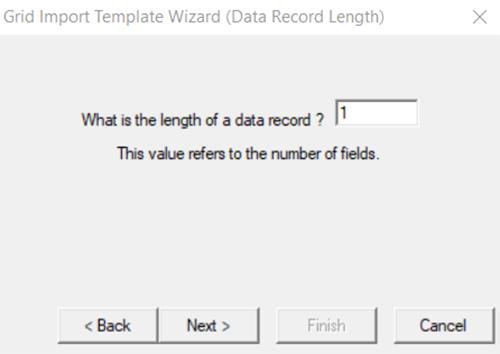
12.如果网格中缺少值,请选中下面的复选框,输入数值,该值表示缺少的值,然后单击 Next:
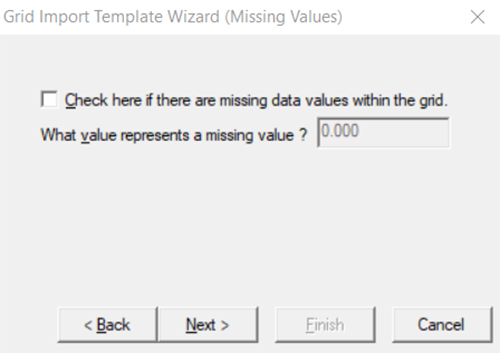
13.如上述数据,列代表的同一经度值,此处选择Longitude经度,然后点击 Next:
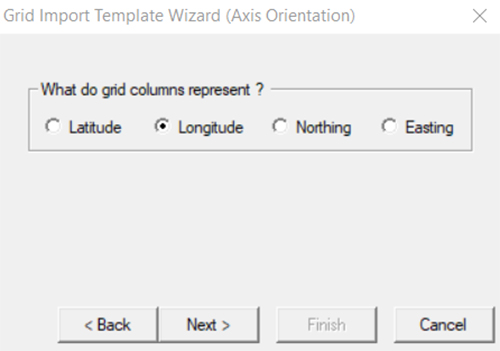
14.对照上述Excel表格,输入纬度详细信息,开始处纬度、结束处纬度及间隔,然后点击 Next:
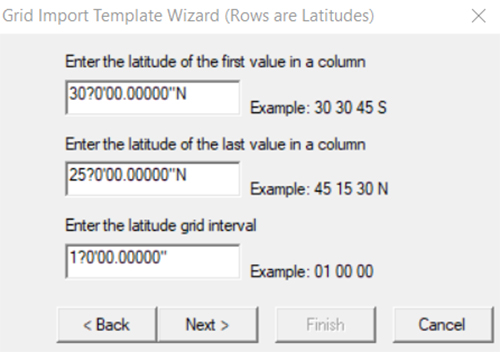
15.对照上述Excel表格,输入经度详细信息,开始处经度、结束处经度及间隔,然后点击 Next:
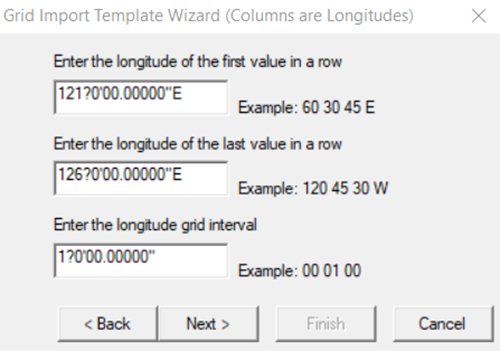
16.选择数据类型,然后点击 Next:
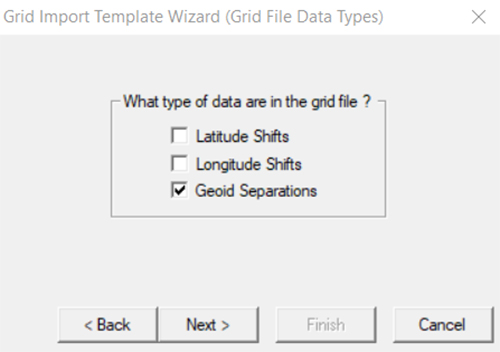
17.如果不想跳过数据,请将偏移量设置为零。数据应以米为单位,如果不是,请输入转换比例,然后点击 Finish:
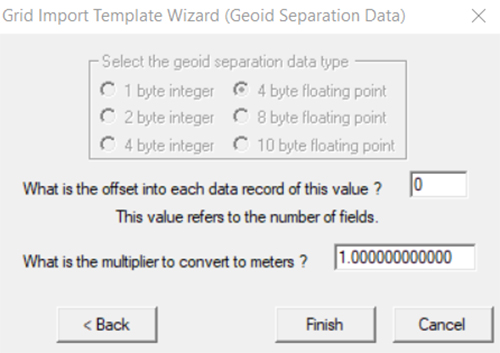
18.回到 Grid Import 界面,高亮显示的就是刚刚创建的模板,选中该模板,点击 Import,导入对应的TXT文件:
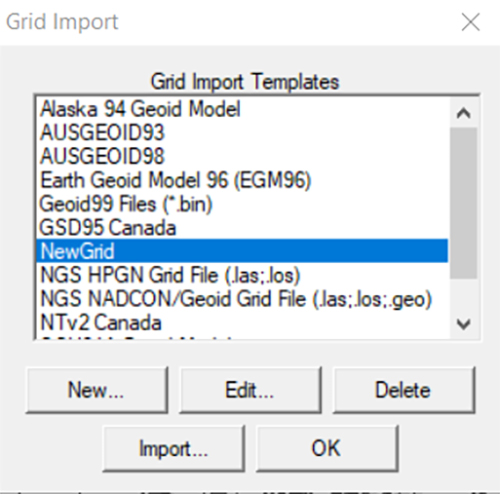
19.输入创建的GGF文件名及描述,然后点击 OK:
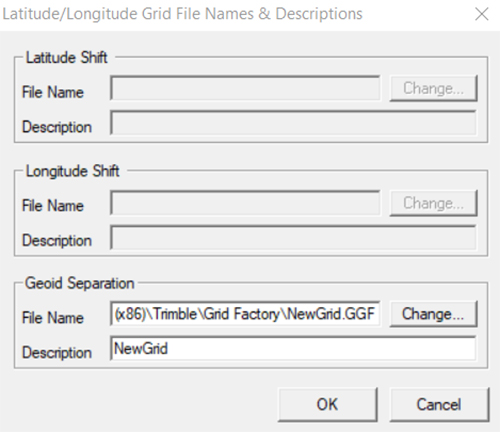
20.至此该GGF文件就创建了,可以在对应的目录里找到该文件:
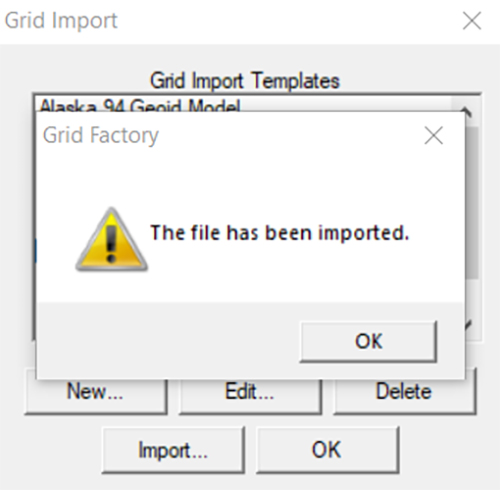
21.回到主界面,选择 File / Open Grids:
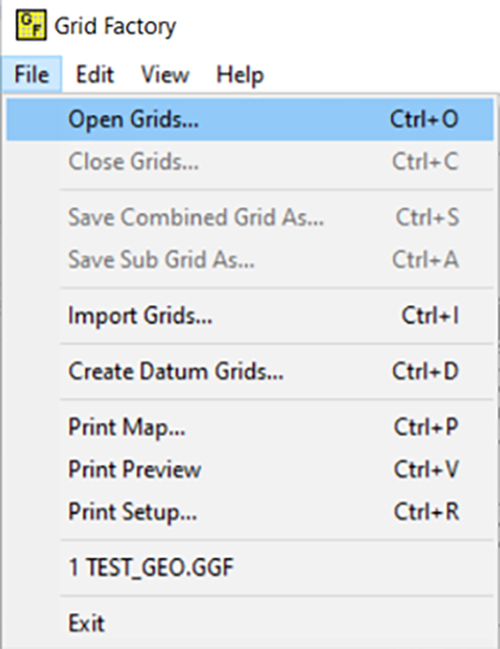
22.打开创建的GGF文件,显示大地水准面模型:
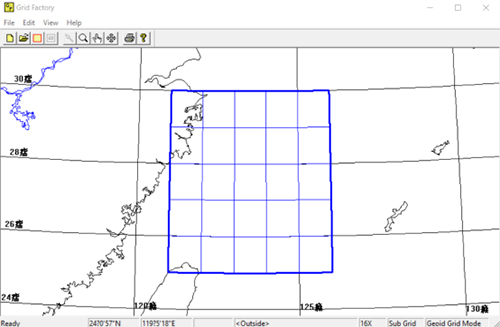
23.选择 View/Color:
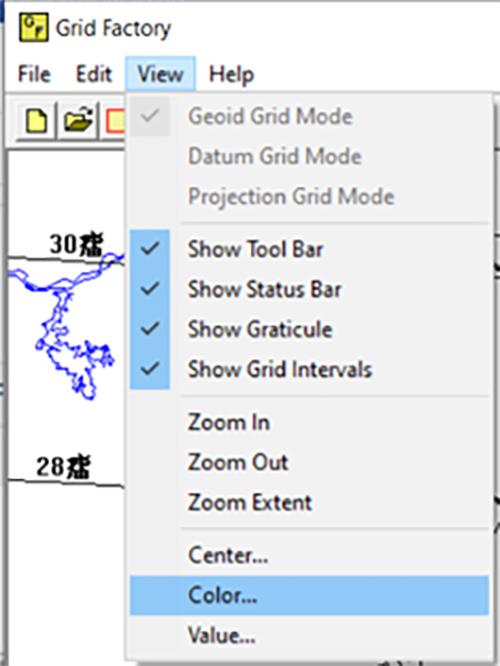
24.设置分辨率并显示颜色:
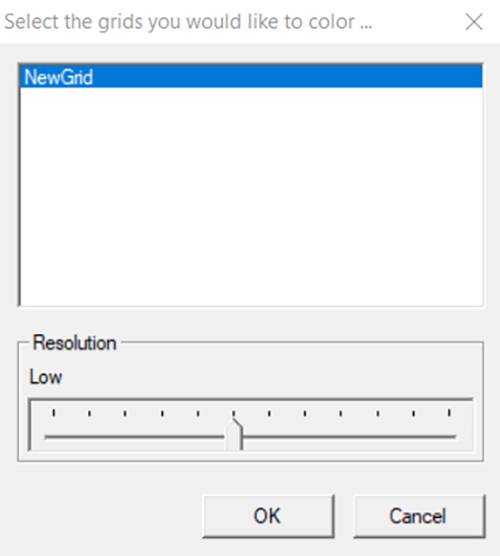
25.在图上显示创建的带颜色的大地水准面模型:
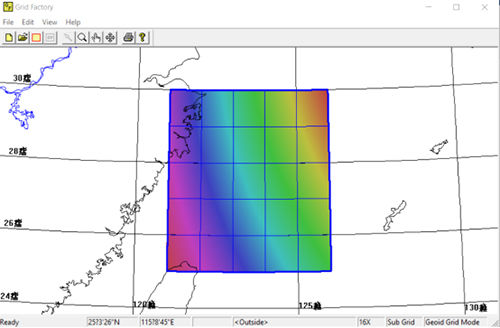

以上文章来源于天宝Trimble Geospatial ,作者小甜宝
https://mp.weixin.qq.com/mp/profile_ext?action=home&__biz=Mzg5MzEzMzAwNg==&scene=161#wechat_redirect